Како омогућити веб камеру на лаптопу?
Један од најтраженијих предмета лаптоп је веб камера. Омогућава вам да видео позиве путем Скипе-а или других веб апликација. Једно од питања која могу настати након куповине лаптопа је како укључити веб камеру на њега?
Где је на веб локацији лаптопа и како га укључити?
Прије свега, требали бисте сазнати да ли је камера уграђена у овај лаптоп модел? Ако није, онда је могуће повезати га као засебни уређај преко усб конектора. Међутим, камера ће бити у неактивном стању. Због тога се многи корисници питају: где да укључите камеру на лаптоп?
Већина лаптопа има скуп посебних програма корисности, укључујући и програм за рад са фотоапаратом. Њено лансирање се врши помоћу менија "Старт", као и пречица. У овом случају, за лаптопове који имају Виндовс 7 и Виндовс 8, обезбеђен је сличан низ корака како би се укључио уређај.
Упутство за укључивање веб камере на лаптоп
Да бисте омогућили веб камеру, требате извршити сљедеће акције:
- Проверите да ли камера ради. Да бисте то урадили, покрените програм који је одговоран за управљање његовим радом. Алтернативна опција била би покретање теста, што се врши притиском на мени у прозору клијентског програма. Ако се слика не појави и ставке менија нису доступне, фотоапарат је повезан као уређај.
- Да бисте контролисали рад веб камере, користите симултани притисак тастера Фн и друге тастере. Након што сте направили такву манипулацију, видећете на десктопу слику са камером која садржи натпис Он. Ово ће указати на спремност фотоапарата за даљу употребу.
- Сличан резултат може се постићи коришћењем алата оперативног система Виндовс. Да бисте то урадили, кликните на дугме "Старт", идите на одјељак "Контролна табла" и пронађите картицу "Администрација". Затим кликните на ову картицу да бисте отворили прозор помоћу иконе "Управљање рачунарима". Отвориће се прозор конзоле. На прозору који се појавио на левој страни, морате кликнути на "Хардваре Манагер" и покренути веб камеру.
- На екрану ће се приказати списак лаптоп уређаја. Мораћете да идете на линију са именом "Имаге Процессинг Девице" и отворите угнежену листу, која се налази под ознаком плус. Видећете име веб камере. На њему морате да притиснете двапут и изаберете из појављеног менија "Омогући". Затим морате потврдити процес активације, за који кликнемо "ОК". Ако не пронађете икону веб камере, мораћете да поново инсталирате управљачки програм или конфигуришете веб камеру.
Следећи примери су како да укључите предњу камеру на лаптопу одређеног модела.
Како укључити камеру на лаптопу Асус?
Асус лаптоп садржи софтверски пакет и управљачке програме са три програма који регулишу рад уграђене камере. То укључује:
- Виртуал Цамера Утилити;
- Лифе Фраме Утилити;
- ЕЦап камера.
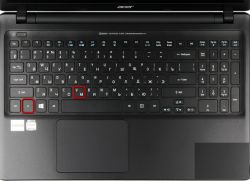
Да бисте покренули веб камеру, користите комбинацију тастера Фн + В. Затим, користећи наведене програме, параметри су конфигурисани.
Како укључити камеру на лаптопу компаније Леново?
На лаптопу бренда Леново, обично се користи комбинација тастера Фн + ЕСЦ за укључивање фотоапарата. За даље прилагођавање и манипулацију користите програм ЕасиЦаптуре. Може бити укључено у стандардни пакет. Ако није доступан, можете га преузети на Леново веб локацији за техничку подршку.
Стога, користећи одређени алгоритам акција, моћи ћете да схватите како укључити веб камеру на лаптоп.